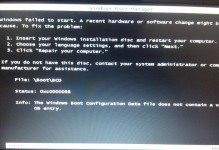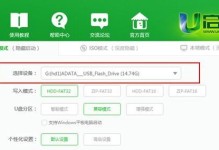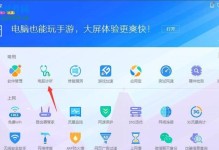在使用电脑的过程中,我们常常会遇到磁盘错误的问题,这给我们的正常使用带来了很大的困扰。本文将介绍一些解决电脑磁盘错误的有效方法,帮助您快速解决问题。
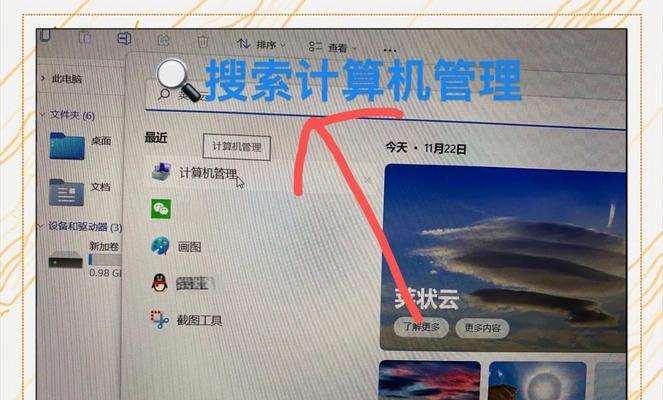
1.检查并修复磁盘错误:通过运行Windows自带的磁盘检查工具,我们可以找到并修复磁盘上的错误。打开命令提示符,输入"chkdskC:/f"(其中C:为需要检查的磁盘),按回车键运行即可。
2.使用第三方磁盘修复工具:除了Windows自带的工具,还有一些第三方的磁盘修复工具也可以帮助我们解决磁盘错误问题。例如,EaseUSPartitionMaster、MiniToolPartitionWizard等。
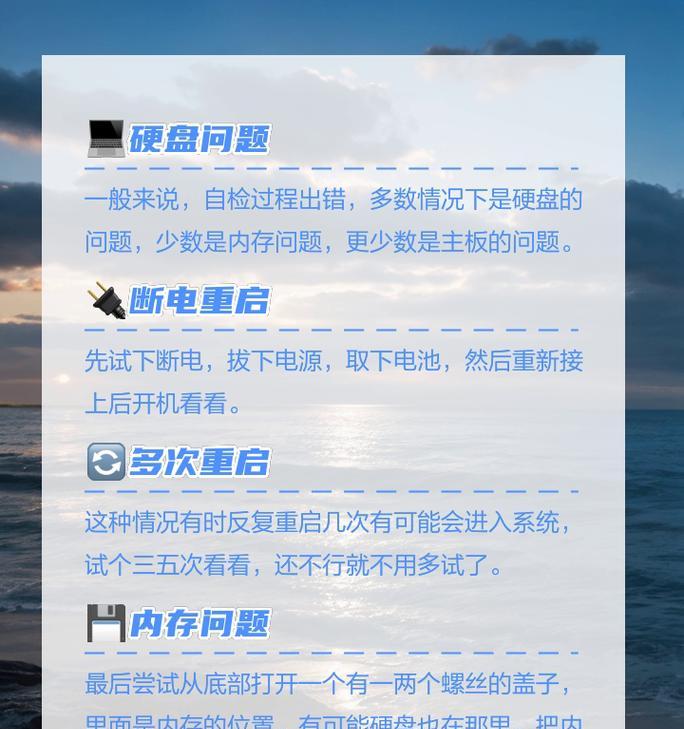
3.检查并修复硬盘驱动器:有时候,磁盘错误可能是由硬盘驱动器引起的。我们可以通过更新硬盘驱动器或者重新安装驱动程序来解决问题。
4.清理磁盘空间:磁盘空间不足也会导致磁盘错误的出现。我们可以使用磁盘清理工具,如CCleaner等,清理无用文件和临时文件,释放磁盘空间。
5.检查并修复系统文件:系统文件损坏也是引起磁盘错误的一个原因。我们可以使用系统自带的SFC(SystemFileChecker)工具来检查并修复系统文件。在命令提示符中输入"sfc/scannow",按回车键运行即可。

6.检查硬件连接:有时候,磁盘错误可能是由于硬件连接问题引起的。我们可以检查硬盘连接线是否松动,或者更换连接线来解决问题。
7.执行恢复操作:如果以上方法都无法解决磁盘错误,我们可以尝试执行系统恢复操作。通过系统恢复功能,我们可以将系统还原到之前的某个时间点,以解决磁盘错误。
8.更新操作系统:操作系统的版本过旧也可能导致磁盘错误的出现。我们可以通过Windows更新来安装最新的操作系统补丁,以解决问题。
9.执行磁盘碎片整理:磁盘碎片会降低磁盘的性能,并有可能引起磁盘错误。我们可以使用磁盘碎片整理工具,如DiskDefragmenter等,对磁盘进行碎片整理。
10.检查磁盘电缆连接:有时候,磁盘错误可能是由于磁盘电缆连接不良引起的。我们可以检查磁盘电缆是否插紧,或者更换电缆来解决问题。
11.安装最新的驱动程序:过时的硬件驱动程序可能导致磁盘错误的发生。我们可以通过官方网站下载并安装最新的硬件驱动程序,以解决问题。
12.检查并修复系统注册表:系统注册表的错误也可能引起磁盘错误。我们可以使用系统维护工具,如CCleaner等,检查并修复系统注册表。
13.禁用防病毒软件:有时候,防病毒软件的实时保护功能会干扰磁盘读写操作,导致磁盘错误的出现。我们可以尝试禁用防病毒软件,然后重新运行操作,以解决问题。
14.重装操作系统:如果以上方法都无法解决磁盘错误,最后的解决办法就是重装操作系统。在重装之前,记得备份重要数据。
15.寻求专业帮助:如果您尝试了以上方法仍然无法解决磁盘错误,建议您寻求专业的技术支持,以获得更准确的诊断和解决方案。
当电脑发生磁盘错误时,我们可以通过检查并修复磁盘错误、使用第三方磁盘修复工具、清理磁盘空间、检查并修复系统文件等方法来解决问题。同时,我们还可以尝试更新操作系统、执行磁盘碎片整理、检查硬件连接等操作,以提高磁盘的性能和稳定性。如果以上方法都无法解决问题,最好寻求专业的帮助。通过以上的努力,我们将能够更好地应对电脑磁盘错误带来的困扰。